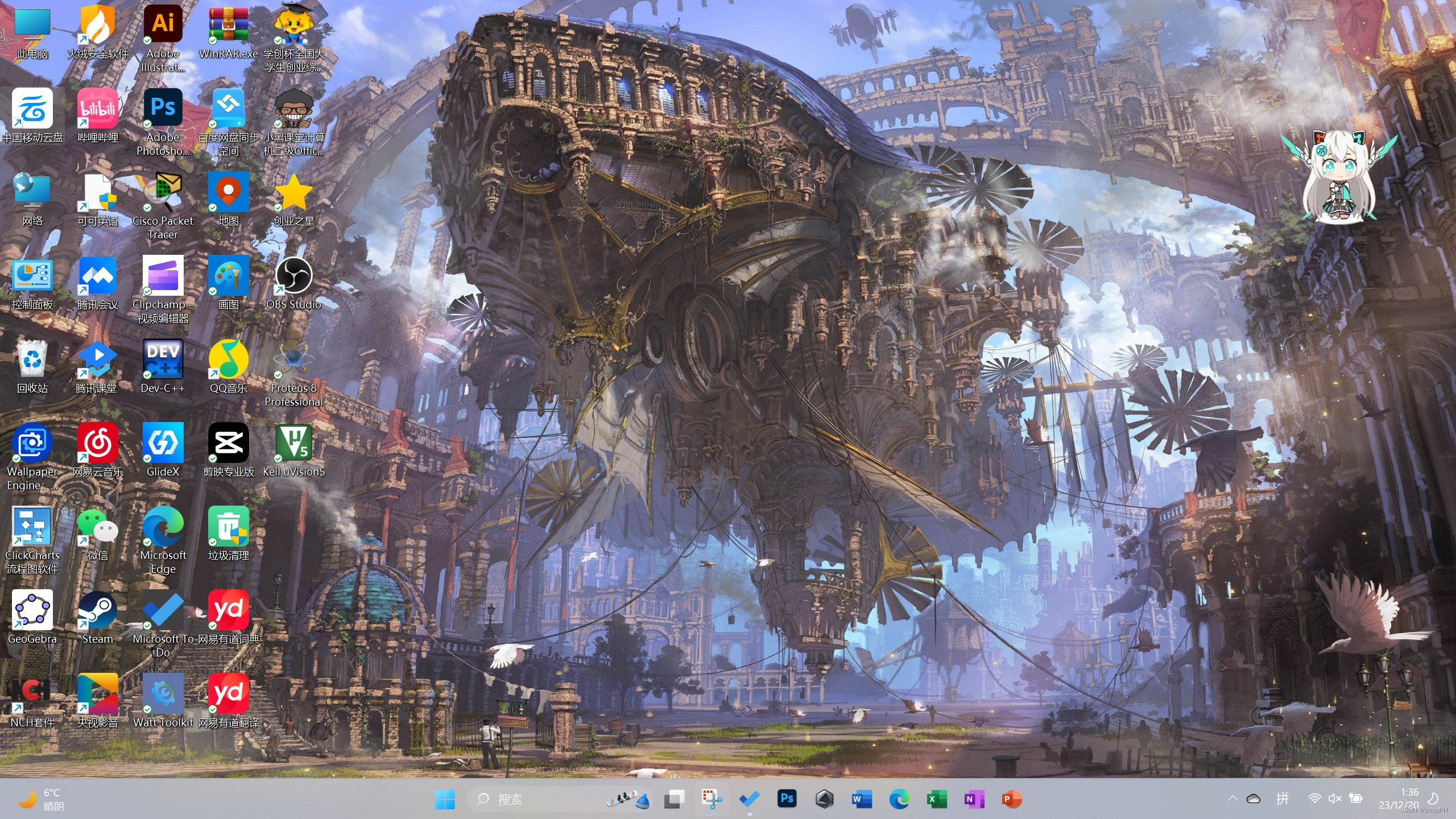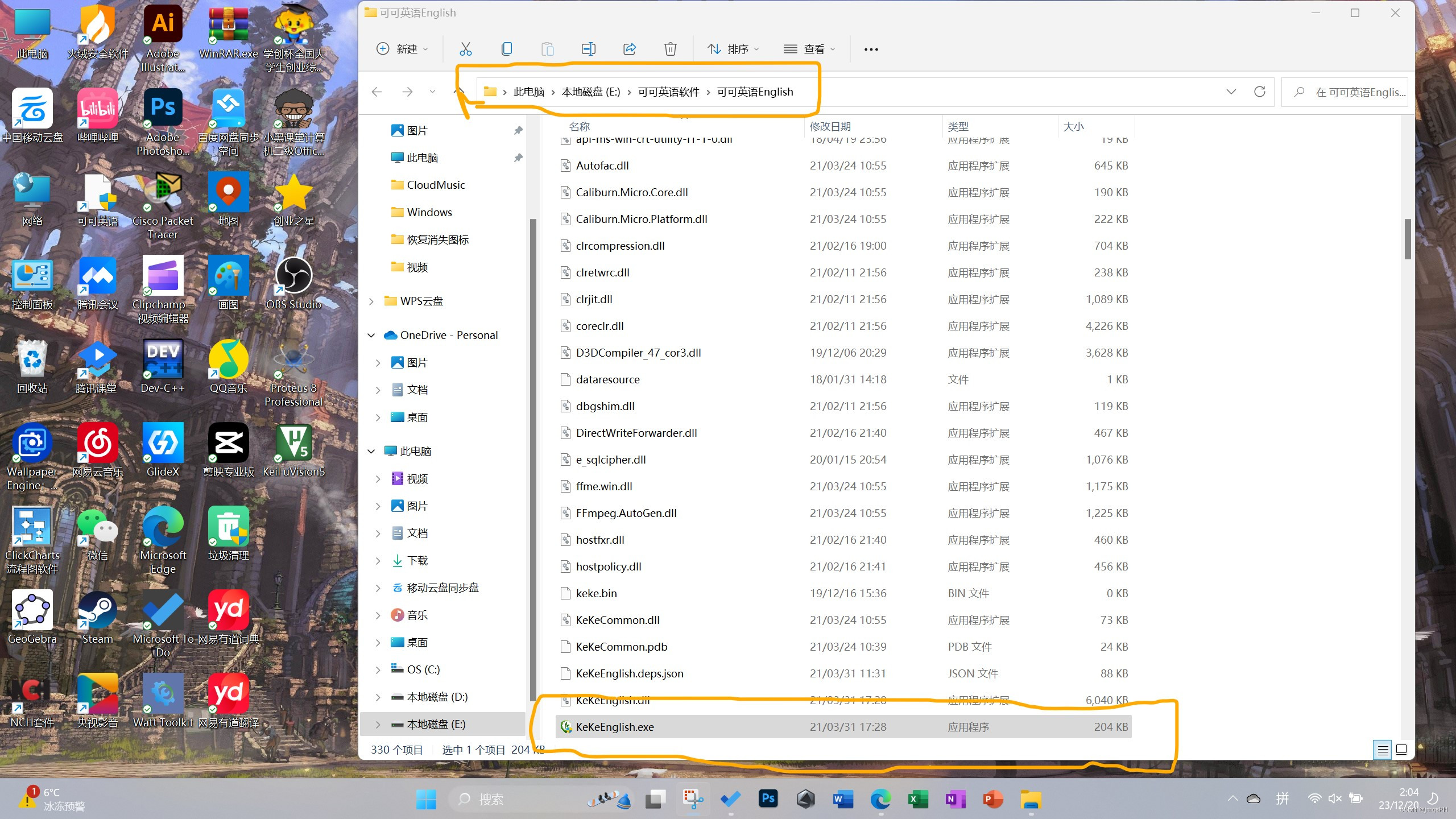| 电脑小白经验分享:修改文件夹名称后图标不见了 | 您所在的位置:网站首页 › 怎么找文件夹的路径图标显示 › 电脑小白经验分享:修改文件夹名称后图标不见了 |
电脑小白经验分享:修改文件夹名称后图标不见了
|
在我还是一个电脑白痴的时候,无意间修改了文件夹名称后电脑桌面上的应用快捷键图标会变空白页或.exe的默认图标。当时以为是自己误删了什么重要文件导致的,但点击空白图标仍然能继续正常地使用。后来在我学习了一定的电脑知识后自己摸索着解决了图标消失的问题。下面给大家分享修改文件夹名称后图标消失的恢复方法: 操作步骤: 首先,打开电脑进入桌面(如图1.1)可以看得到现在桌面上有一个空白图标(如图1.2); 接下来,把光标移动到空白图标上,单击鼠标右键,这时会出现一个选择列表,选择“打开文件夹所在的位置”(如图1.3); 此时我们打开了软件的路径位置(如图1.4),这时不用操作,只需记住两处画黄色方框的文件夹路径(图1.4); 记住软件所在位置后,关闭文件路径的页面或者最小化页面,回到桌面上(如图1.1); 接下来,继续把光标移动到空白图标上,单击鼠标右键,这时会出现一个选择列表,选择“属性”(如图1.5); 此时我们打开了软件的属性面板(如图1.6),可以看见软件的目标路径和起始文件路径,如果路径与(图1.4)的路径不一样我们就按照(图1.4)的路径用键盘正确的打出来【如果路径与(图1.4)的路径一样就不用修改】; 接下来选择“更改图标”,届时会弹出“更改图标”的页面,点击“预览” ,选择与(图1.4)相同的路径(如图1.7—1.8); 并从里面找出软件程序的.exe文件【或者图标文件】(如图1.9)点击它; 最后,继续点击“确定”就恢复原本的图标了。 图1.1
图1.2
图1.3
图1.4 图1.5
图1.6
图1.7
图1.8
图1.9
图20
|
【本文地址】
公司简介
联系我们